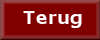1.
Bestand - open nieuwe transparante afbeelding 770x700.
Zet in je materialenpalet de voorgrond kleur op #f6bce8 en de achtergrond kleur
op #9c3c35.
Maak van de voorgrond een verloop lineair - met deze instelling.
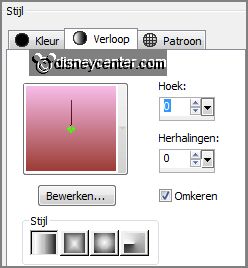
Activeer gereedschap vlakvulling en vul de laag met het verloop.
2.
Activeer de tube raamwerk2 - bewerken - kopiŽren.
Bewerken - plakken als nieuwe laag op de afbeelding.
Effecten - afbeeldingseffecten - verschuiving - met deze instelling.
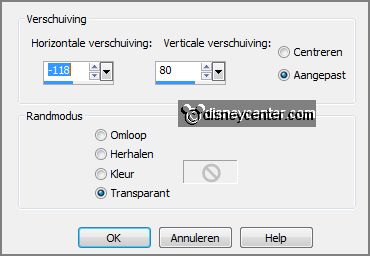
Effecten - 3D Effecten - slagschaduw - met deze instelling.
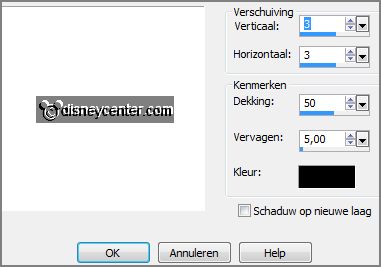
3.
Activeer Imurphy-springcluster05 - bewerken - kopiŽren.
Bewerken - plakken als nieuwe laag op de afbeelding.
Afbeelding - spiegelen.
Effecten - afbeeldingseffecten - verschuiving - met deze instelling.
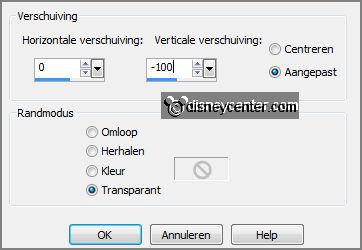
4.
Activeer gereedschap selecties - rechthoek - en maak een selectie zoals
hieronder.

Lagen - nieuwe rasterlaag.
Vul de selectie met het verloop - instelling staat goed.
5.
Activeer het plaatje tulpen - bewerken - kopiŽren.
Bewerken - plakken als nieuwe laag op de afbeelding.
Activeer gereedschap verplaatsen - en verplaats het plaatje zoals hieronder.

6.
Selecties - omkeren - klik op de delete toets.
Selecties - niets selecteren.
Zet in je lagenpalet de mengmodus op lichter en de dekking op 75.
7.
Lagen - samenvoegen - omlaag samenvoegen.
Lagen - schikken - omlaag verplaatsen.
Activeer de bovenste laag.
Effecten - 3D Effecten - slagschaduw - instelling staat goed.
8.
Activeer de tube tulpen - afbeelding - formaat wijzigen 50% - alle lagen
aangevinkt.
Bewerken - kopiŽren.
Bewerken - plakken als nieuwe laag op de afbeelding.
Effecten - afbeeldingseffecten - verschuiving - met deze instelling.
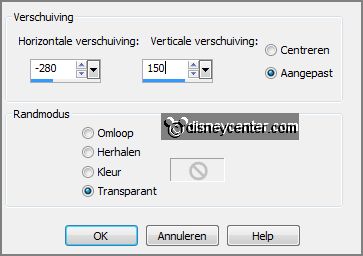
Effecten - 3D Effecten - slagschaduw - instelling staat goed.
9.
Lagen - dupliceren.
Afbeelding - vrij roteren - met deze instelling.
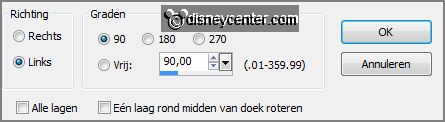
Effecten - afbeeldingseffecten - verschuiving - met deze instelling.
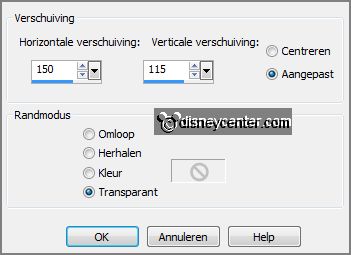
10.
Activeer de tube minniebloemen - bewerken - kopiŽren.
Bewerken - plakken als nieuwe laag op de afbeelding.
Zet de tube aan de rechterkant.
Effecten - 3D Effecten - slagschaduw - instelling staat goed.
11.
Lagen - nieuwe rasterlaag - zet je watermerk in de afbeelding.
Lagen - samenvoegen - alle lagen samenvoegen.
Lagen - dupliceren.
12.
Lagen - nieuwe rasterlaag - vul deze met de achtergrond kleur.
Selecties - alles selecteren.
Selecties - wijzigen - inkrimpen 3 pixels - klik op de delete toets.
Selecties - niets selecteren.
13.
Lagen - samenvoegen - omlaag samenvoegen.
Afbeelding - formaat wijzigen 90% - alle lagen niet aangevinkt.
Effecten - 3D Effecten - slagschaduw - met deze instelling.
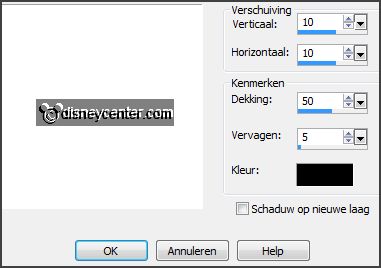
Herhaal de slagschaduw - nu met vert. en horz. op -10.
14.
Activeer de onderste laag.
Aanpassen - vervagen - Gaussiaanse vervaging - bereik op 30.
Effecten - insteekfilters - Penta.com - Dot and Cross - met deze instelling.
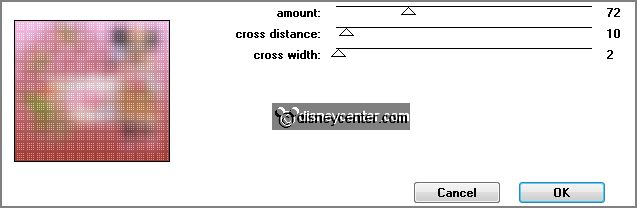
15.
Activeer de bovenste laag.
Activeer word-art Emmyflowers - bewerken - kopiŽren.
Bewerken - plakken als nieuwe laag op de afbeelding.
Plaats deze links onderaan - zie voorbeeld.
16.
Afbeelding - randen toevoegen - symmetrisch - 3 pixels - achtergrond kleur.
Afbeelding - formaat wijzigen 85% - alle lagen aangevinkt.
Bestand - exporteren - JPEG Optimalisatie.
En klaar is de tag.
Ik hoop dat je het leuk vond deze les te doen.
groetjes Emmy
Getest door Nelly